![]() 無料アプリ"Stuffit Expander"を導入して、しばらくは上手く行ってたんですけど、あるメーカーから送られてきた圧縮ファイルはそのアプリでもエラーが出ました。
無料アプリ"Stuffit Expander"を導入して、しばらくは上手く行ってたんですけど、あるメーカーから送られてきた圧縮ファイルはそのアプリでもエラーが出ました。
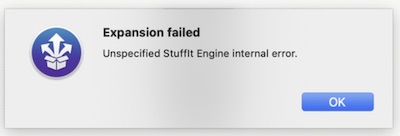
探せば、また別のアプリが見つかるかも知れないけど、こっちはAアプリ、そっちはBアプリと仕事上、効率悪く諦めました。いろいろ考えて、せっかく新旧iMac2台有り、以下を思い浮かべた。
とは言え、別部屋にある旧iMacマシンに移動する時間が勿体ない、また新旧iMacからアクセスできるよう、外付けディスクの準備&設定も面倒臭いので、以下のようにした。
(1)〜(4)の手順は同じiMac上で作業するので、慣れればすぐ終わるので、思った程の無駄な時間がないはずです。手順は以下の通り。
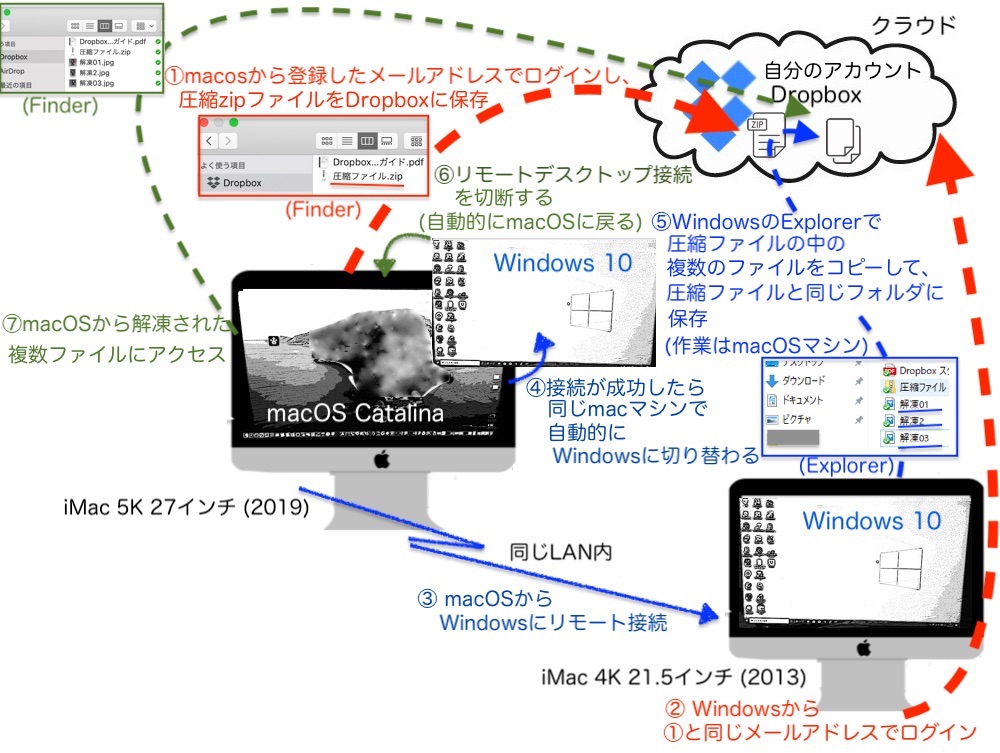
(※)画像をクリックするとより大きい画像が出ます。
新iMac(macOS Catalina)マシンにてDropboxに接続し、Catalinaで解凍できなかった圧縮ファイルをDropbox内に保存する。
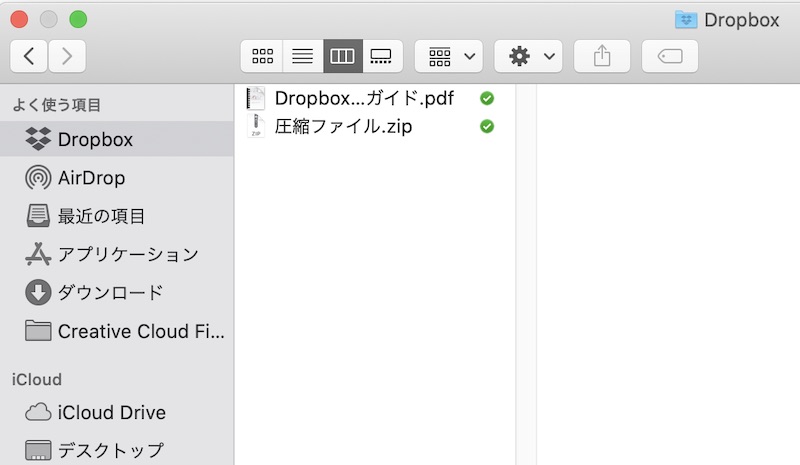
(※)画像をクリックするとより大きい画像が出ます。
旧iMac(Windows 10)マシンもDropboxに接続する。
新iMac(macOS Catalina)マシンからWindows 10にリモートデスクトップ接続を行う。
接続が上手く行ったら、自動的に新iMacの画面がWindows 10に切り替わった後、ExplorerでDropboxにアクセスする。
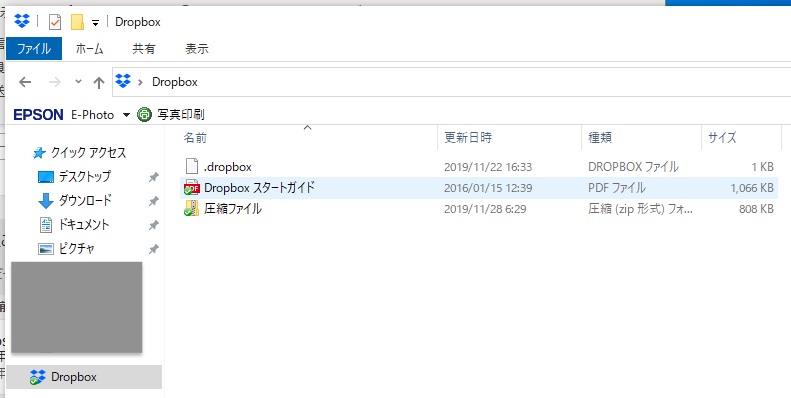 mc-soft-kaito />
mc-soft-kaito />
(※)画像をクリックするとより大きい画像が出ます。(macOS Catalina側で保存した圧縮ファイルが見えます)
Explorerで圧縮ファイルの中の複数ファイルをコピーして、圧縮ファイルと同じDropbox内に保存する。
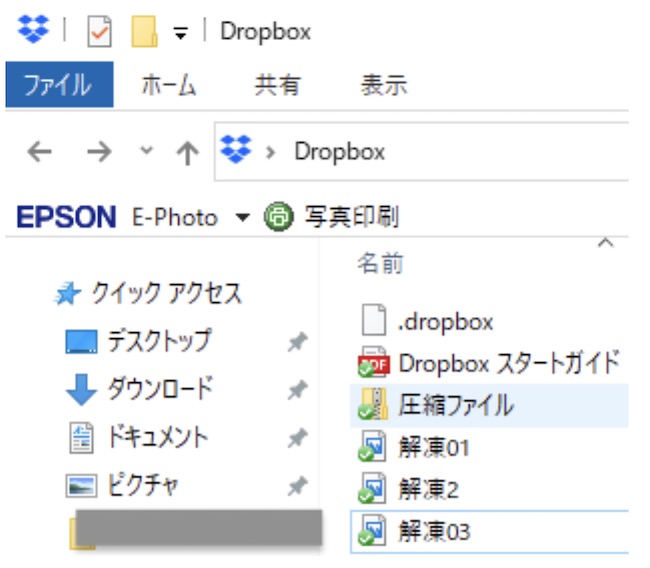
(※)画像をクリックするとより大きい画像が出ます。
新iMac上のWindows 10から切断する。自動的にmacOS Catalinaの画面に戻る。
新iMac(macOS Catalina)からFinderでDropbox内の解凍された複数ファイルを編集する。
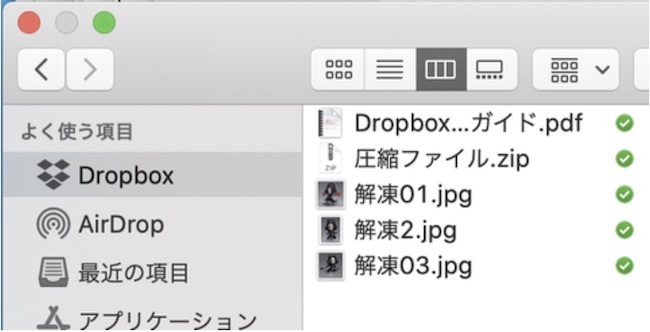
(※)画像をクリックするとより大きい画像が出ます。
今回はmacでの解凍エラーをWindowsと連携(リモートデスクトップ接続)して、クラウドのDropboxを仲介に解決した事例です。